
это дистанционная система расчетного обслуживания, позволяющая клиентам Поликомбанка оперативно производить расчеты и непосредственно из офиса осуществлять такие операции.
С помощью системы iFOBS можно осуществлять предачу реестров для зачисления заработной платы, что значительно упрощает процесс передачи данных в банк и сокращает время зачисления средств на счета работников.
Список услуг:
- Доступ к информации по текущим/депозитным/кредитным счетам;
- Мониторинг статутов операций и отправленных докуметов;
- Архив всех отправленных платежных поручений;
- Платежи в национальной и иностранных валютах;
- Поручение на покупку/продажу/распределение иностранной валюты;
- Ежедневные курсы обмена валют;
- Возможность работы нескольких пользоватей с разными правами доступа;
- Возможность использования ключей КЭП для входа в систему и подписи документов;
- Автоматизация пользования зарплатными проетами (начисление заработной платы на карточные счета работников);
- Возможность обмена с Банком письмами и другими документами;
- Доступны интерфейсы для обмена информацией с другими системами финансовой отчетности, возможность интеграции с вашими бухгалтерскими программами.
что обслуживает текущий счет Вашей компании для заключения Договора и оформления заявления на подключение системы
в течение суток после подключения открывается постоянный доступ к системе
1. Установить и настроить Win32 клиент системы iFOBS, который можно бесплатно скачать здесь: Скачать iFOBS Win32 клиент.
Хэш для проверки целосности Win32 клиент системы iFOBS здесь
2. Шаги установки Win32 клиента системы iFOBS:
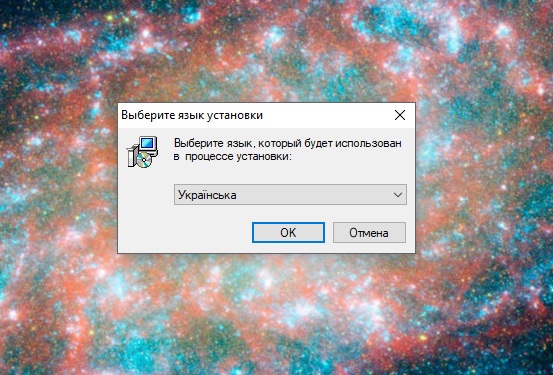
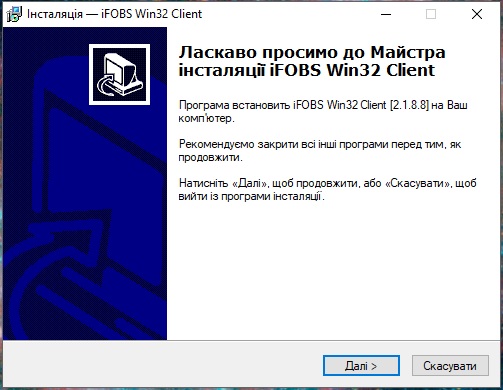
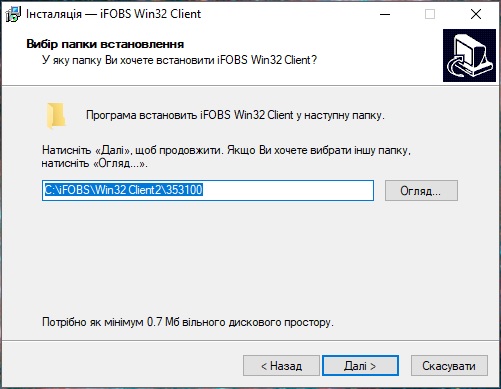
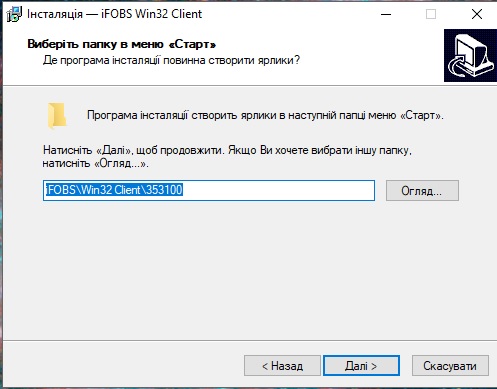
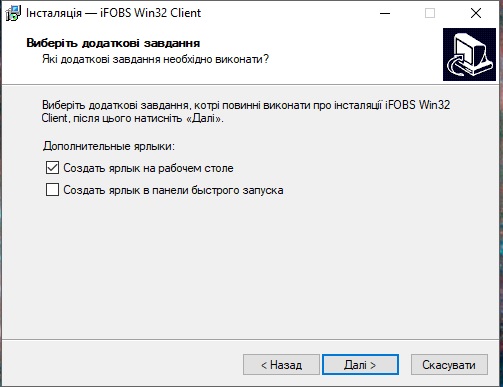
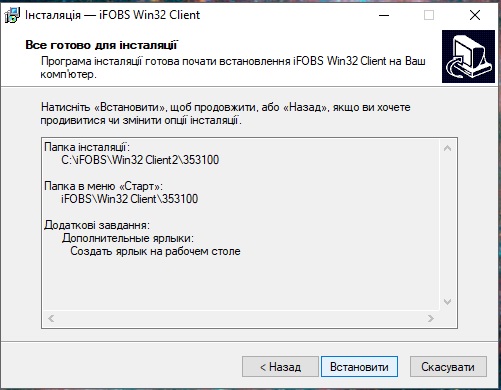
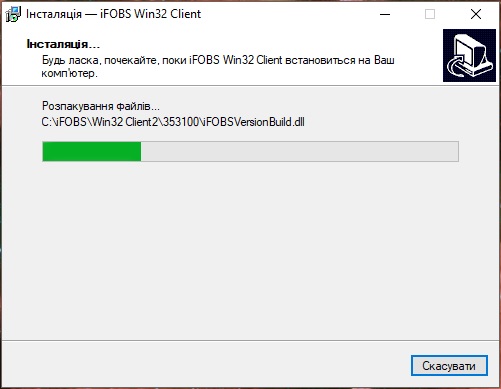
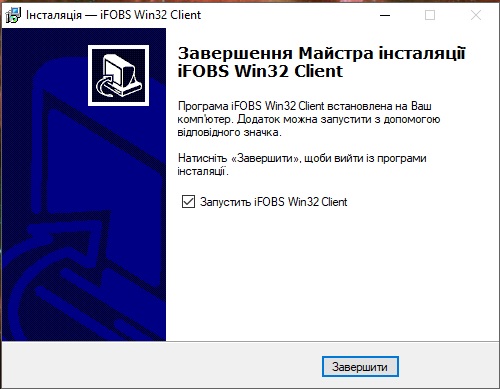
Первые шаги после установки Win32 клиента системы iFOBS:
1. Установите сертификаты и ключи, полученые через e-mail.
Установка сертификатов описана в разделе 3 инструкции пользователя Win32 клієнта.
Архив с ключами содержит следующие файлы:
- ca.cer;
- TRANSPORT.cer;
- ‹USER›.cer;
- ‹USER›.key,
где ‹USER› = ваше имя пользователя;
В файле ‹USER›._ PASSWORD.txt - пароль для первого входа и ключа;;
Скопируйте файлы с ключами на внешний носитель или выбранный каталог на вашем компьютере.
Установите путь к выбранному каталогу или носителю в форме iFOBS "Регистрация" в поле "Путь к секретному ключу".
В поле "Логин пользователя" введите имя, соответствующее значению ‹USER› в полученных файлах, в качестве паролей используйте пароль из файла ‹USER›._ PASSWORD.txt
1.
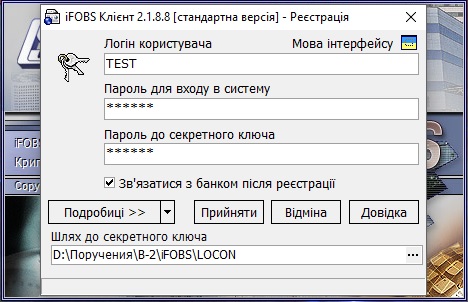
2.
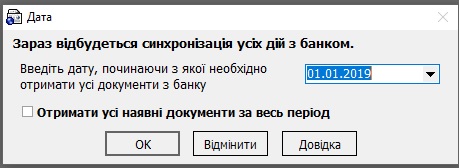
3.

4. Придумайте собственный новый пароль на вход (не менее шести символов, должно содержать цифры и буквы)
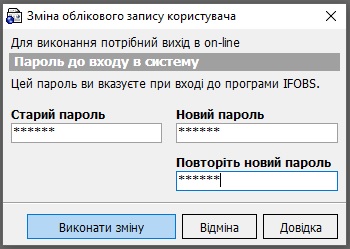
5.
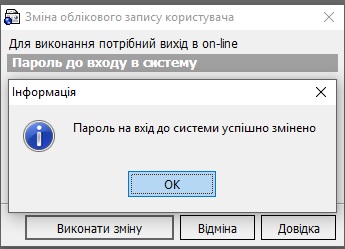
6.
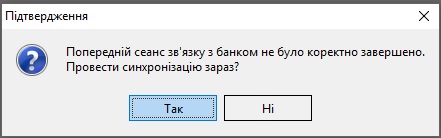
7.
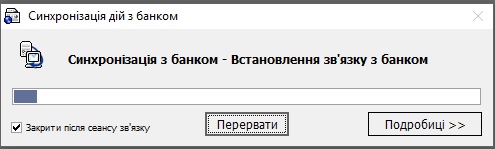
8.
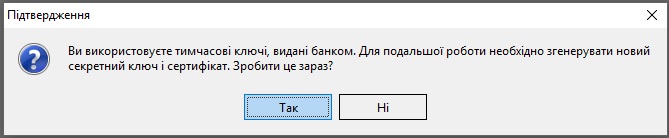
9. Придумайте собственный новый пароль к секретному ключу (не менее шести символов, должно содержать цифры и буквы)
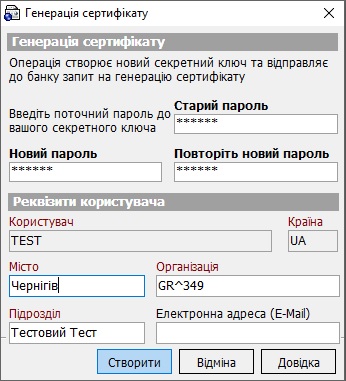
10.
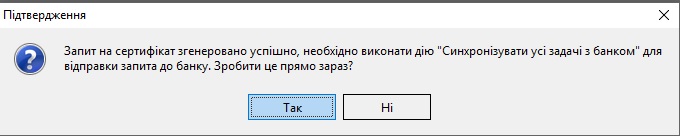
11.
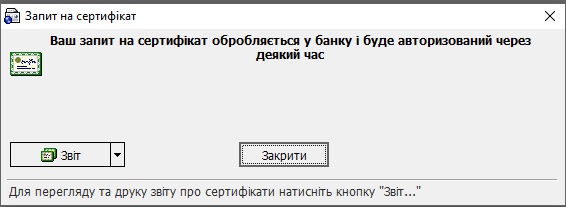
12. Этот документ следует распечатать, но с печатью и подписью владельца счета необходимо передать в банк.
Для ускорения обработки банком ключей скан-копию отчета необходимо переслать в банк по адресу ifobs@policombank.com
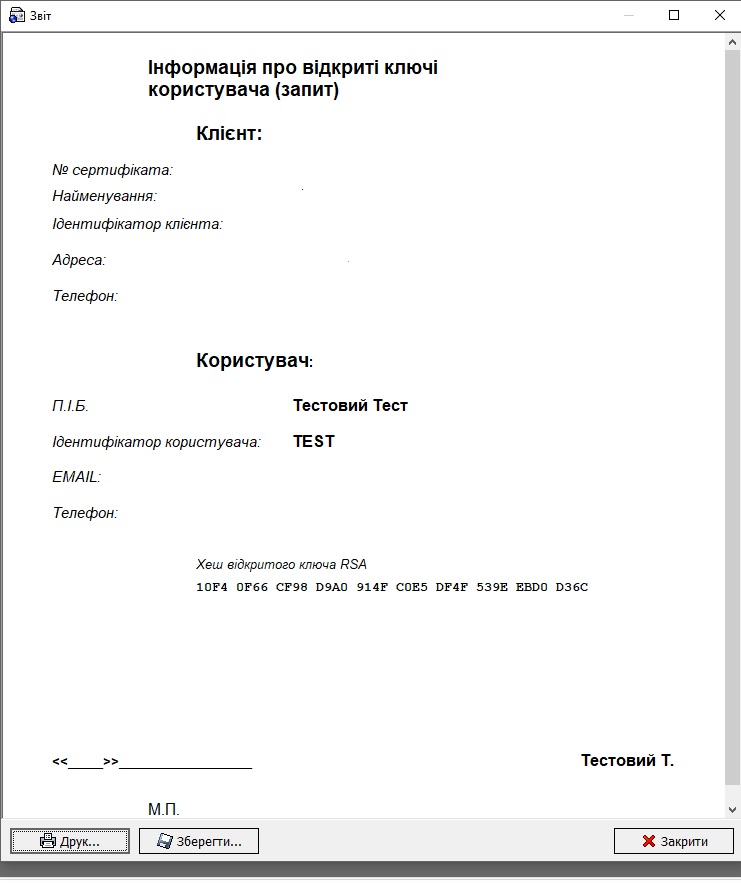
13.
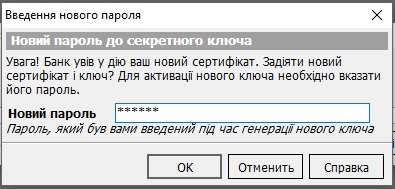
14.
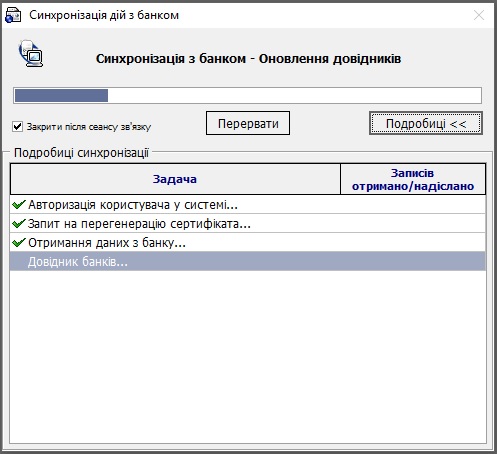
Техническая поддержка клиентов
(8:30 - 17:30) по тел:
(0462) 651-000, доп.216
(044) 290-93-00, доп.216
(050) 460-12-40
(суббота, воскресенье - выходные дни)